നിങ്ങൾക്ക് ഏതെങ്കിലും ഡിസ്ക് പ്രോഗ്രാം ഡൗൺലോഡ് ചെയ്യാം (AnyDesk) എല്ലാ ഓപ്പറേറ്റിംഗ് സിസ്റ്റങ്ങൾക്കുമുള്ള ഏറ്റവും പുതിയ പതിപ്പ്.
വിൻഡോസ് 10 -ന് യഥാർത്ഥത്തിൽ ധാരാളം റിമോട്ട് കൺട്രോൾ സോഫ്റ്റ്വെയറുകൾ ലഭ്യമാണ് ടീംവിവ്യൂവർ و AnyDesk മറ്റുള്ളവരെ കുറിച്ച്. നമുക്ക് തിരഞ്ഞെടുക്കേണ്ടി വന്നാൽ ടീം വ്യൂവർ و അനിഡെസ്ക് , ഞങ്ങൾ തീർച്ചയായും തിരഞ്ഞെടുക്കും ഞാൻ ഡിസ്ക് ആണ്.
ലളിതമായി പറഞ്ഞാൽ, Anydesk ഉപയോഗിക്കാൻ എളുപ്പമാണ്, അതിന്റെ സ്ഥിരതയ്ക്ക് പേരുകേട്ടതാണ്. നേരെമറിച്ച്, ടീംവ്യൂവർ ഉപയോഗിക്കുമ്പോൾ, ഉപയോക്താക്കൾ പലപ്പോഴും കണക്ഷനും സ്ഥിരത പ്രശ്നങ്ങളും നേരിടുന്നു, എന്നിരുന്നാലും, ഇത് അനിഡെസ്കിൽ സംഭവിക്കുന്നില്ല. കൂടാതെ, AnyDesk ഫയൽ വലുപ്പത്തിലും വിഭവ ഉപഭോഗത്തിലും ടീം വ്യൂവറിനേക്കാൾ ഭാരം കുറഞ്ഞതാണ്.
എന്താണ് ഏതെങ്കിലും ഡിസ്ക്?
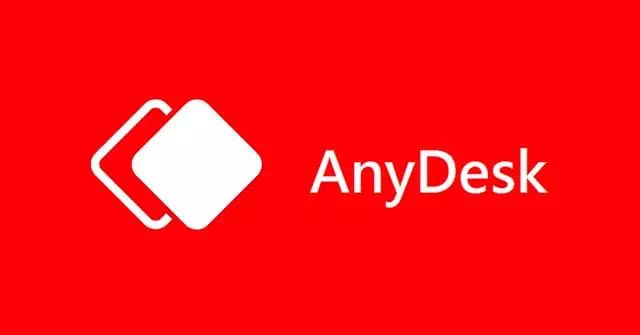
ഒരു പ്രോഗ്രാം ഞാൻ ഡിസ്ക് ആണ് (AnyDesk) മറ്റ് കമ്പ്യൂട്ടറുകളിൽ സൂക്ഷിച്ചിരിക്കുന്ന ഫയലുകളും പ്രമാണങ്ങളും ആക്സസ് ചെയ്യാൻ ഉപയോക്താക്കളെ സഹായിക്കാൻ ഉദ്ദേശിച്ചുള്ള ഒരു വിദൂര ആക്സസ്, നിയന്ത്രണ ഉപകരണമാണ്.
ഉപകരണത്തിന്റെ ഭൂമിശാസ്ത്രപരമായ സ്ഥാനം എവിടെയാണെന്നത് പ്രശ്നമല്ല; ഇൻറർനെറ്റിലൂടെ ഈ ഉപകരണങ്ങൾ ആക്സസ് ചെയ്യാൻ നിങ്ങൾക്ക് Anydisk ഉപയോഗിക്കാം.
ടീം വ്യൂവറിൽ നിന്ന് വ്യത്യസ്തമായി, ഏതെങ്കിലും ഡെസ്ക് ചെറുകിട, ഇടത്തരം ബിസിനസുകൾക്കും. ടീം സഹകരണം, ബിസിനസ് മാനേജ്മെന്റ്, വിലാസ പുസ്തകം, കോൺടാക്റ്റ് ട്രാക്കിംഗ്, സെഷൻ റിപ്പോർട്ടിംഗ് എന്നിവയും അതിലേറെയും പോലുള്ള നിരവധി സവിശേഷതകൾ ഇത് വാഗ്ദാനം ചെയ്യുന്നു.
അതിനുപുറമെ, AnyDesk കീബോർഡ്, ഫയൽ കൈമാറ്റം, നല്ല എൻക്രിപ്ഷൻ എന്നിവയും അതിലേറെയും പിന്തുണയ്ക്കുന്നു. ഇനിപ്പറയുന്ന വരികളിലൂടെ, ചില മികച്ച AnyDesk സവിശേഷതകൾ ഞങ്ങൾ പട്ടികപ്പെടുത്തും.
AnyDesk സവിശേഷതകൾ
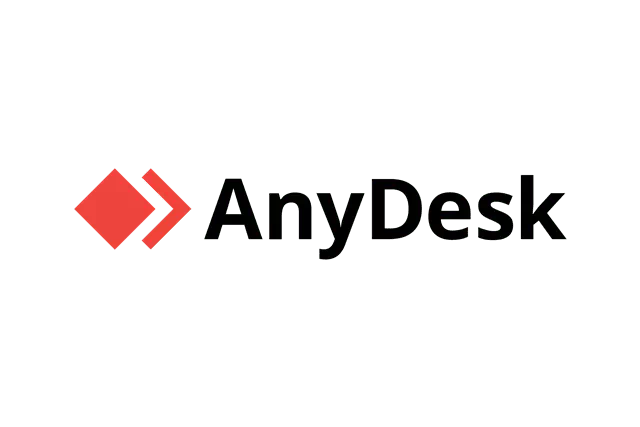
എല്ലാ വിദൂര ആക്സസ്, കൺട്രോൾ സോഫ്റ്റ്വെയറും ഉപകരണവും പോലെ, AnyDesk അതിന്റെ സവിശേഷതകൾക്ക് പേരുകേട്ടതാണ്. ഇപ്പോൾ നിങ്ങൾക്ക് AnyDesk- നെക്കുറിച്ച് പൂർണ്ണമായി പരിചയമുണ്ട്, അതിന്റെ ചില പ്രധാന സവിശേഷതകൾ അവതരിപ്പിക്കാനുള്ള സമയമാണിത്. അതേസമയം, Anydisk- ന്റെ ചില മികച്ച സവിശേഷതകൾ ഞങ്ങൾ പട്ടികപ്പെടുത്തിയിട്ടുണ്ട്.
വിദൂര സഹായവും നിയന്ത്രണവും
വ്യക്തിഗതമോ വാണിജ്യപരമോ ആയ ഉപയോഗത്തിനായി നിങ്ങൾക്ക് ഒരു വിദൂര നിയന്ത്രണവും ആക്സസ് ടൂളും വേണമെങ്കിൽ പ്രശ്നമില്ല; Anydisk- ന് അതിനുള്ള ഒരു പരിഹാരമുണ്ട്. Windows, Mac, Android, iOS, Linux എന്നിവയും അതിലേറെയും ഉൾപ്പെടെ മിക്കവാറും എല്ലാ പ്രധാന ഓപ്പറേറ്റിംഗ് സിസ്റ്റങ്ങൾക്കും AnyDesk ലഭ്യമാണ്.
പിസിയിൽ നിന്ന് മൊബൈൽ ഫോൺ ആക്സസ് ചെയ്യുന്നു
മിക്കവാറും എല്ലാ പ്ലാറ്റ്ഫോമുകളിലും Anydesk ലഭ്യമായതിനാൽ, ഏത് ഉപകരണവും വിദൂരമായി ആക്സസ് ചെയ്യാൻ ഇത് നിങ്ങളെ അനുവദിക്കുന്നു. നിങ്ങളുടെ Android ഫോൺ ഒരു iOS ഉപകരണത്തിൽനിന്നും Windows- ൽ നിന്ന് Mac- ൽ നിന്നോ Linux- ൽ നിന്നോ Windows- ൽ നിന്നോ അതിലധികവും AnyDisk വഴി നിങ്ങൾക്ക് ആക്സസ് ചെയ്യാൻ കഴിയും.
വീട്ടിൽ നിന്ന് ജോലി ചെയ്യുക
സമീപകാല പകർച്ചവ്യാധി കാരണം, എല്ലാവരും വീട്ടിൽ നിന്ന് ജോലി ചെയ്യാൻ നിർബന്ധിതരായി. Anydisk റിമോട്ട് ആക്സസ് ആൻഡ് കൺട്രോൾ ടൂൾ നിങ്ങൾക്ക് മറ്റൊരു കമ്പ്യൂട്ടർ ആക്സസ് ചെയ്യാൻ ആവശ്യമായ എല്ലാ ജോലികളും നിർവഹിക്കാനുള്ള അവസരം നൽകുന്നു. AnyDesk- ന്റെ വിശ്വസനീയമായ വിദൂര ഡെസ്ക്ടോപ്പ് ആക്സസും കൺട്രോൾ സാങ്കേതികവിദ്യയും ഉപയോഗിച്ച്, വീട്ടിൽ നിന്ന് ജോലിചെയ്യുന്നത് ഓഫീസിൽ നിങ്ങളുടെ കമ്പ്യൂട്ടറിന് മുന്നിൽ ഇരിക്കുന്നതായി തോന്നുന്നു.
ശക്തമായ സുരക്ഷ
എല്ലാ കണക്ഷനും വിദൂര നിയന്ത്രണവും സാങ്കേതികവിദ്യ ഉപയോഗിച്ച് സുരക്ഷിതമാക്കിയിരിക്കുന്നു TLS 1.2 അനധികൃത ആക്സസ്സിൽ നിന്ന് പരിരക്ഷിക്കുന്നതിന് ബാങ്കിംഗ് മാനദണ്ഡങ്ങൾ പാലിക്കുന്നു. കൂടാതെ, AnyDesk അസമമായ കീ എക്സ്ചേഞ്ച് എൻക്രിപ്ഷൻ ഉപയോഗിക്കുന്നു ആർഎസ്എ 2048 ഓരോ കണക്ഷനും പരിശോധിക്കാൻ.
ഫയൽ കൈമാറ്റം
ഒരു പ്രോഗ്രാം പോലെ ടീം വ്യൂവർ , Anydisk നിങ്ങൾക്ക് ഒരു ക്ലിപ്പ്ബോർഡും വാഗ്ദാനം ചെയ്യുന്നു. നിങ്ങൾക്ക് ഉപയോഗിക്കാം (CTRL + C) ഒപ്പം (CTRL + V) നിങ്ങളുടെ വിദൂര ഉപകരണങ്ങൾക്കിടയിൽ ടെക്സ്റ്റുകളും സ്ക്രീൻഷോട്ടുകളും മറ്റും എളുപ്പത്തിൽ കൈമാറുക. നിങ്ങളുടെ ഫയലുകൾ പ്രാദേശികമായി നിയന്ത്രിക്കാൻ നിങ്ങൾക്ക് ഫയൽ മാനേജർ ഉപയോഗിക്കാം.
ടീം സഹകരണ ഉപകരണം
AnyDesk ടീം സഹകരണത്തിനായി വിപുലമായ ഉപകരണങ്ങളും നൽകുന്നു. AnyDesk- ലെ ചില പ്രധാന ടീം സഹകരണ സവിശേഷതകളിൽ സ്ക്രീൻ റെക്കോർഡിംഗ്, സെഷൻ റെക്കോർഡിംഗ്, വൈറ്റ്ബോർഡ്, ചാറ്റ് സവിശേഷതകൾ, സ്ക്രീനിൽ വരയ്ക്കാനുള്ള കഴിവ് എന്നിവയും അതിലേറെയും ഉൾപ്പെടുന്നു.
ഏതെങ്കിലും ഡിസ്ക് റിമോട്ട് കൺട്രോൾ ടൂളിന്റെ ഏറ്റവും മികച്ച സവിശേഷതകളിൽ ചിലത് ഇവയാണ്. എവിടെ, AnyDesk- ന്റെ ഏറ്റവും പുതിയ പതിപ്പിനായുള്ള ഡൗൺലോഡ് ലിങ്കുകൾ ഞങ്ങൾ പങ്കിട്ടു.
Anydisk ഡൗൺലോഡ് ചെയ്യുക
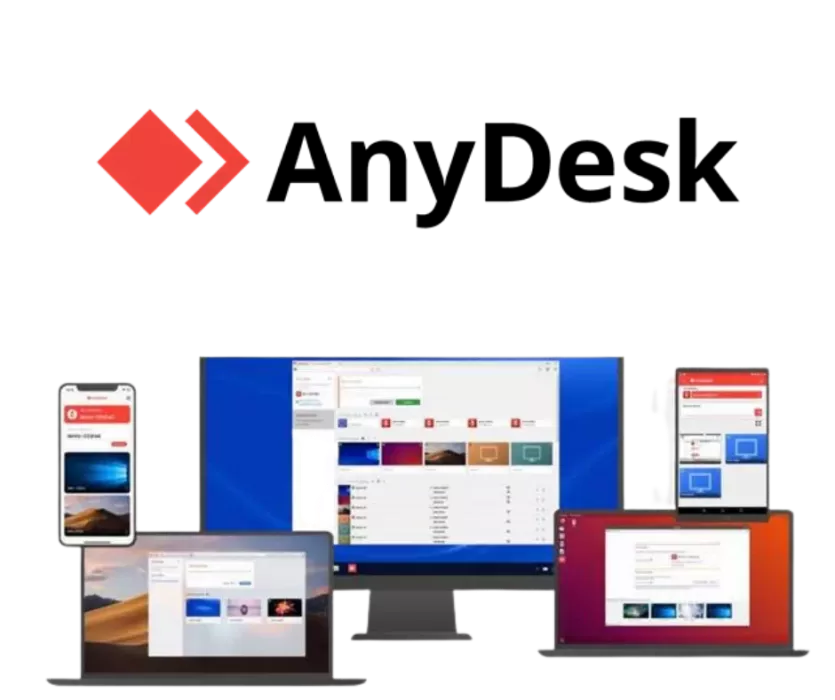
AnyDesk- ന്റെ സവിശേഷതകൾ ഇപ്പോൾ നിങ്ങൾക്കറിയാമെങ്കിൽ, പ്രോഗ്രാം അല്ലെങ്കിൽ ഉപകരണം ഡൗൺലോഡ് ചെയ്ത് ഇൻസ്റ്റാൾ ചെയ്ത് നിങ്ങളുടെ സിസ്റ്റത്തിൽ ഇൻസ്റ്റാൾ ചെയ്യാൻ നിങ്ങൾ ആഗ്രഹിച്ചേക്കാം. നിങ്ങളുടെ ഉപകരണത്തിൽ പ്രവർത്തിക്കാൻ AnyDesk- ന് 10MB- ൽ താഴെ സ്ഥലം മാത്രമേ ആവശ്യമുള്ളൂ. നിങ്ങൾക്ക് ഇത് theദ്യോഗിക വെബ്സൈറ്റിൽ നിന്നും സൗജന്യമായി ഡൗൺലോഡ് ചെയ്ത് അപ്ലോഡ് ചെയ്യാവുന്നതാണ്.
എന്നിരുന്നാലും, നിങ്ങൾക്ക് ഒന്നിലധികം ഉപകരണങ്ങളിൽ AnyDesk ഡൗൺലോഡ് ചെയ്യണമെങ്കിൽ, AnyDesk ഓഫ്ലൈൻ ഇൻസ്റ്റാളർ ഡൗൺലോഡ് ചെയ്യേണ്ടതുണ്ട്. AnyDesk ഓഫ്ലൈൻ ഇൻസ്റ്റാളർ വ്യത്യസ്ത ഉപകരണങ്ങളിൽ ഇൻസ്റ്റാളേഷൻ ഫയൽ ഉപയോഗിക്കാൻ നിങ്ങളെ അനുവദിക്കുന്നു. നിങ്ങൾ ഏത് ഉപകരണമാണ് ഉപയോഗിക്കുന്നതെങ്കിലും, ആ നിർദ്ദിഷ്ട സിസ്റ്റത്തിനായി നിങ്ങൾ AnyDesk ഓഫ്ലൈൻ ഇൻസ്റ്റാളർ ഡൗൺലോഡ് ചെയ്യേണ്ടതുണ്ട്.
അതിനാൽ, ഞങ്ങൾ Windows, Mac, Linux, FreeBSD, Raspberry Pi, Chrome OS എന്നിവയ്ക്കായി AnyDesk ഓഫ്ലൈൻ ഇൻസ്റ്റാളർ പങ്കിട്ടു. മുഴുവൻ പ്രോഗ്രാമും ഡൗൺലോഡ് ചെയ്യാം.
- വിൻഡോസിനായി Anydisk ഡൗൺലോഡ് ചെയ്യുക
- മാക്കിനായി AnyDesk ഡൗൺലോഡ് ചെയ്യുക
- ലിനക്സിനായി Anydisk ഡൗൺലോഡ് ചെയ്ത് ഇൻസ്റ്റാൾ ചെയ്യുക
- FreeBSD- യ്ക്കായി AnyDesk ഡൗൺലോഡ് ചെയ്ത് ഡൗൺലോഡ് ചെയ്യുക
- റാസ്ബെറി പൈയ്ക്കായി AnyDesk ഇൻസ്റ്റാൾ ചെയ്യുക
- Chrome OS- നായി Anydisk ഡൗൺലോഡ് ചെയ്ത് ഇൻസ്റ്റാൾ ചെയ്യുക
- Android ഫോണുകൾക്കായി Anydisk ഡൗൺലോഡ് ചെയ്യുക
- Android ഫോണുകൾക്കായി AnyDesk ഡൗൺലോഡ് ചെയ്യുക
പ്രോഗ്രാമിനായുള്ള ഇൻസ്റ്റാളേഷൻ ഫയലുകൾ ഇവയാണ് AnyDesk നിങ്ങൾക്ക് ഒന്നിലധികം ഉപകരണങ്ങളിൽ ഉപയോഗിക്കാൻ കഴിയുന്ന ഓഫ്ലൈൻ.
ഓഫ്ലൈനിൽ AnyDesk ഇൻസ്റ്റാളറുകൾ എങ്ങനെ ഉപയോഗിക്കാം?
AnyDesk ഒരു പോർട്ടബിൾ ഉപകരണമാണ്, ഡെസ്ക്ടോപ്പ് ഓപ്പറേറ്റിംഗ് സിസ്റ്റങ്ങളിൽ ഇൻസ്റ്റാളേഷൻ ആവശ്യമില്ല. നിങ്ങൾ അത് അവരുടെ മൊബൈൽ ആപ്പ് സ്റ്റോറുകളിൽ നിന്ന് ഡൗൺലോഡ് ചെയ്ത് ഇൻസ്റ്റാൾ ചെയ്യണം.
AnyDesk ഓഫ്ലൈൻ ഇൻസ്റ്റാളർ ഇൻസ്റ്റാൾ ചെയ്യുന്നത് വളരെ എളുപ്പമാണ്; ഒരു യുഎസ്ബി ഉപകരണത്തിലേക്ക് ഫയൽ പകർത്തി ഉപകരണത്തിൽ നേരിട്ട് പ്ലേ ചെയ്യുക. AnyDesk- ന് ഒരു അക്കൗണ്ട് സൃഷ്ടിക്കാനോ ഇൻസ്റ്റാൾ ചെയ്യാനോ ആവശ്യമില്ല.
ഇന്റർനെറ്റ് ഇല്ലാതെ ഒന്നിലധികം കമ്പ്യൂട്ടറുകളിൽ AnyDesk പ്രവർത്തിപ്പിക്കാൻ നിങ്ങൾക്ക് AnyDesk ഓഫ്ലൈൻ ഇൻസ്റ്റാളർ ഉപയോഗിക്കാം. എന്നിരുന്നാലും, ആപ്പ് ഉപയോഗിക്കുന്നതിന് നിങ്ങൾക്ക് ഒരു സജീവ ഇന്റർനെറ്റ് കണക്ഷൻ ആവശ്യമാണ്.
ഇതെല്ലാം ഒരു പ്രോഗ്രാം ഡൗൺലോഡ് ചെയ്യുന്നതിനെക്കുറിച്ചാണ് AnyDesk (ഏതെങ്കിലും ഡിസ്ക്) ഏറ്റവും പുതിയ പതിപ്പ്.
നിങ്ങൾക്ക് ഇതിനെക്കുറിച്ച് പഠിക്കാനും താൽപ്പര്യമുണ്ടാകാം: എവിടെനിന്നും നിങ്ങളുടെ പിസി നിയന്ത്രിക്കുന്നതിന് ടീംവ്യൂവറിനുള്ള മികച്ച 5 ഇതരമാർഗങ്ങൾ
അറിയാൻ ഈ ലേഖനം നിങ്ങളെ സഹായിക്കുമെന്ന് ഞങ്ങൾ പ്രതീക്ഷിക്കുന്നു Anydisk ഡൗൺലോഡ് ചെയ്യുക (AnyDesk) ഏറ്റവും പുതിയ പതിപ്പ് (എല്ലാ ഓപ്പറേറ്റിംഗ് സിസ്റ്റങ്ങൾക്കും). അഭിപ്രായങ്ങളിൽ നിങ്ങളുടെ അഭിപ്രായം ഞങ്ങളുമായി പങ്കിടുക.
കൂടാതെ, നിങ്ങൾക്ക് ഈ ലേഖനം ഇഷ്ടപ്പെട്ടെങ്കിൽ, നിങ്ങളുടെ സുഹൃത്തുക്കളുമായി ഇത് പങ്കിടുക.





![كيفية نقل الملفات من ايفون إلى ويندوز [أسهل طريقة] كيفية نقل الملفات من ايفون إلى ويندوز [أسهل طريقة]](https://www.tazkranet.com/wp-content/uploads/2024/02/كيفية-نقل-الملفات-من-ايفون-إلى-ويندوز-240x120.webp)




ഏത് ഡിസ്കും ഡൗൺലോഡ് ചെയ്യുന്നതിനുള്ള ഗൈഡിന്റെ അതിശയകരമായ അവതരണത്തിന് വളരെ നന്ദി